码尚云标签打印软件
操作简单易上手,支持各种品牌打印机

码尚公众号

2020 官网升级中!现在您访问官网的浏览器设备分辨率宽度低于1280px请使用高分辨率宽度访问。
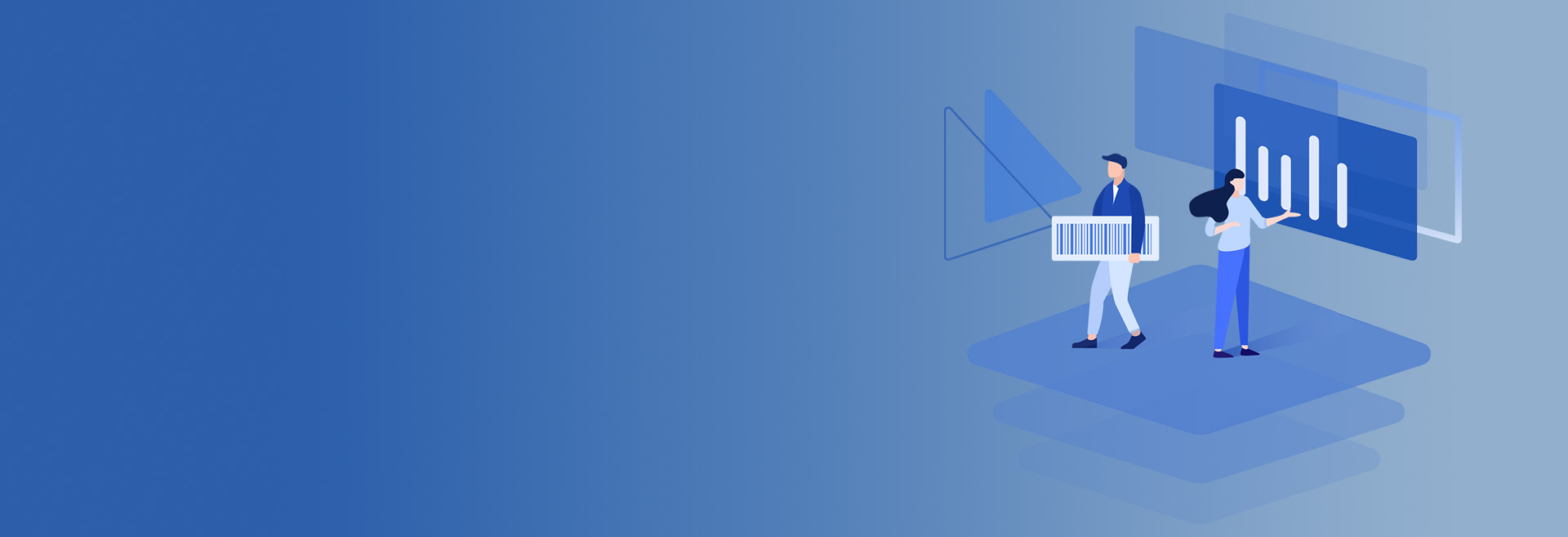


操作流程展示
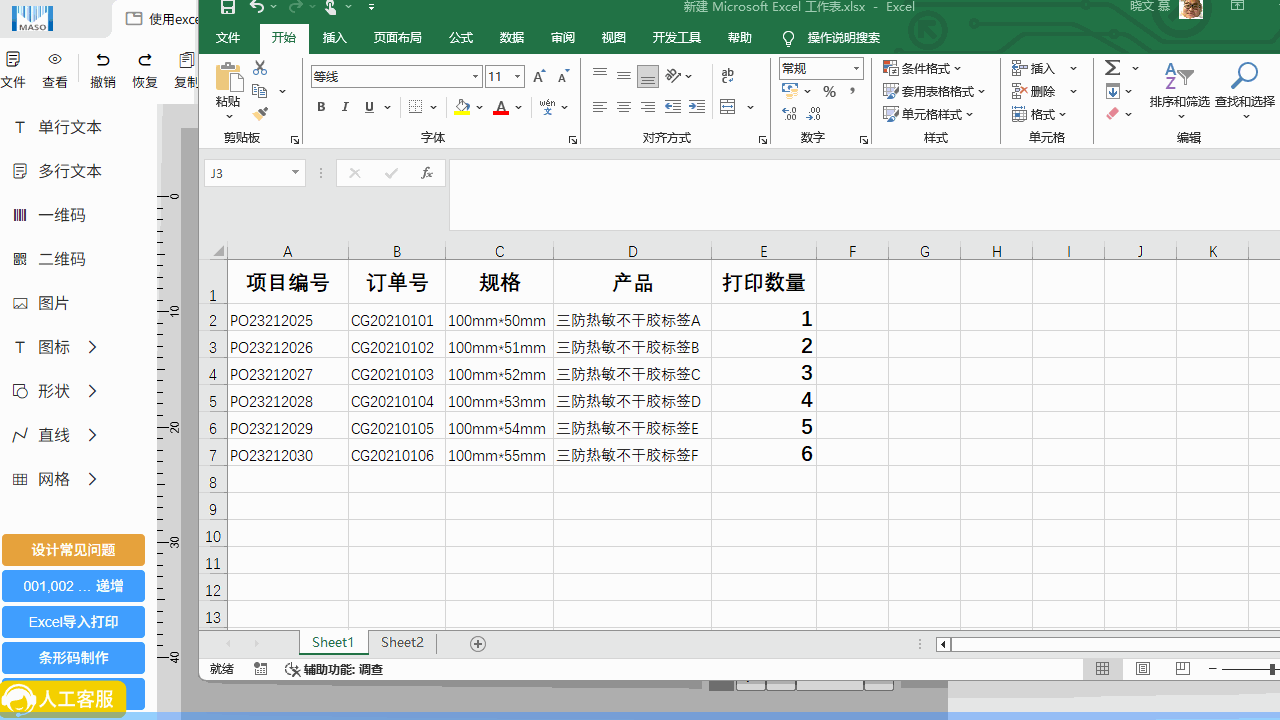
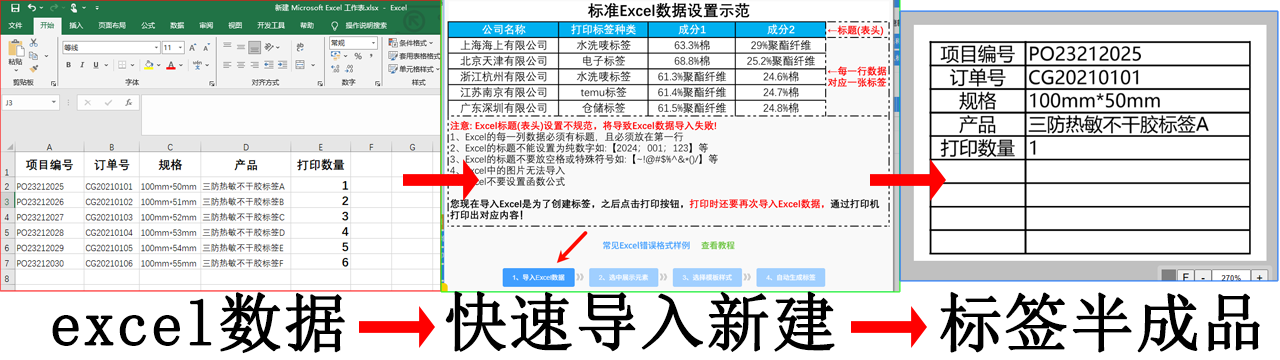
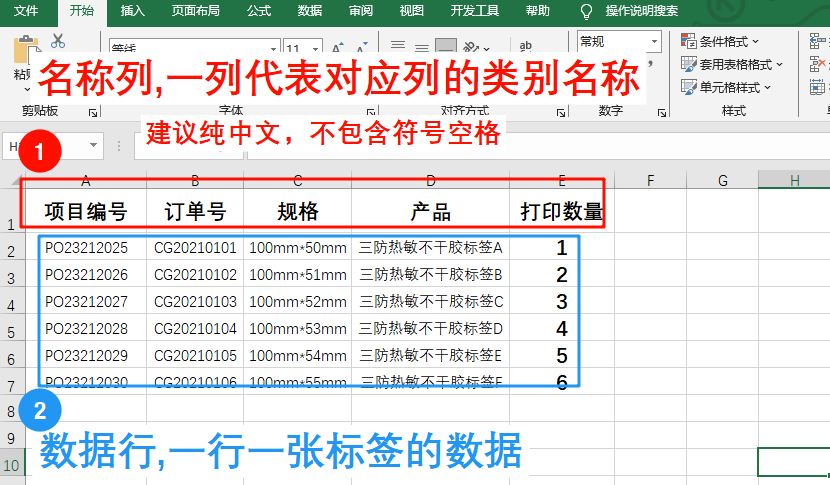
新建一个excel文档,在录入数据完毕后进行保存,保存完毕后再次进行导入
1.根据所需的标签参数设置类别名称,例如【生产日期/地址/测试】此类中文不含符号空格的词语
2.在对应的列名称下填写对应的参数,标签以一行为单位,例如:例图是从17行有数据,除去第一行是名称非实际标签参数,实际打印的标签张数是**27**共_6_张
3.输入对应的数据之后excel需要进行保存。
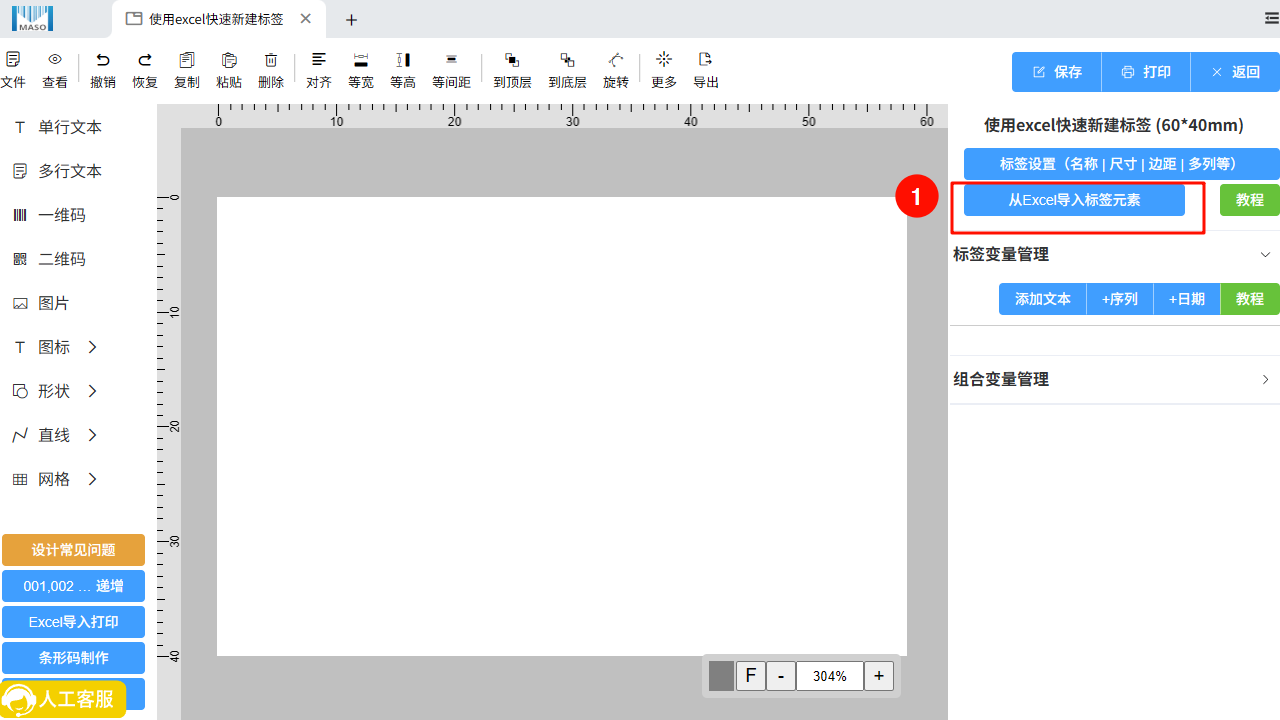 1.点击【从excel导入标签元素】
1.点击【从excel导入标签元素】
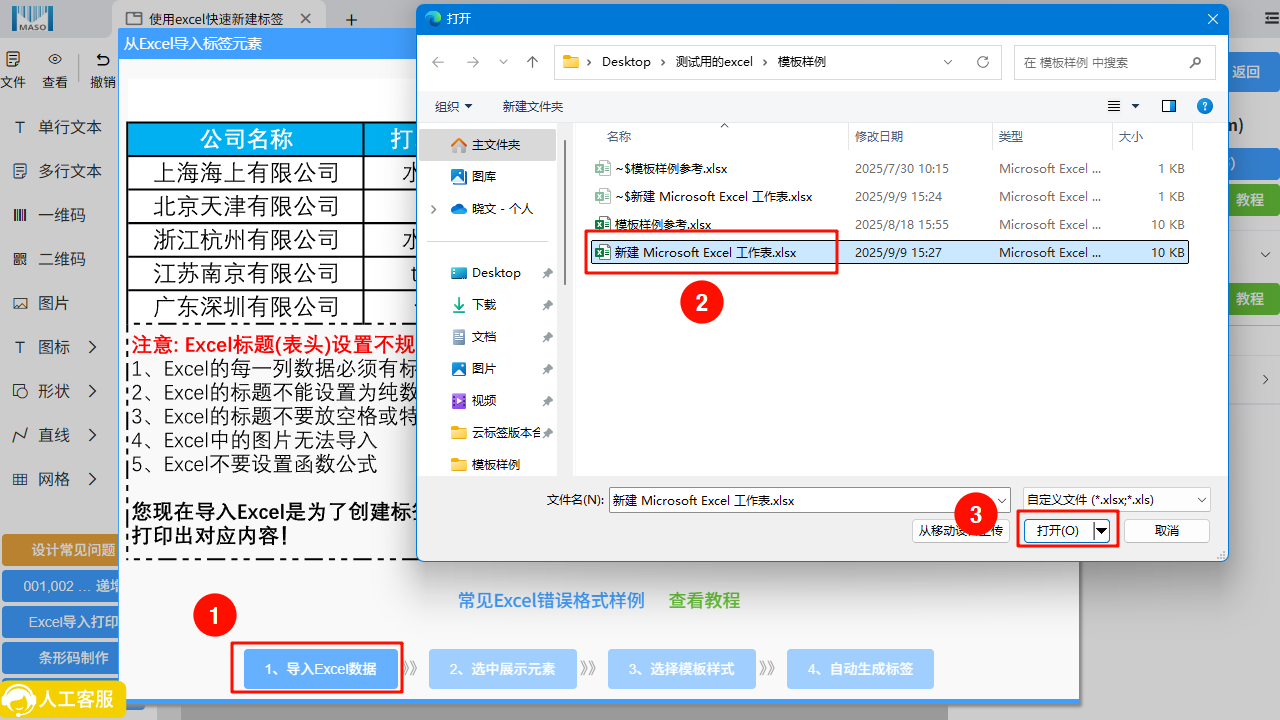 1.点击【1、导入Excel模板】
1.点击【1、导入Excel模板】
2.从本丢电脑找到已保存的excel文档
3.点击打开并导入excel
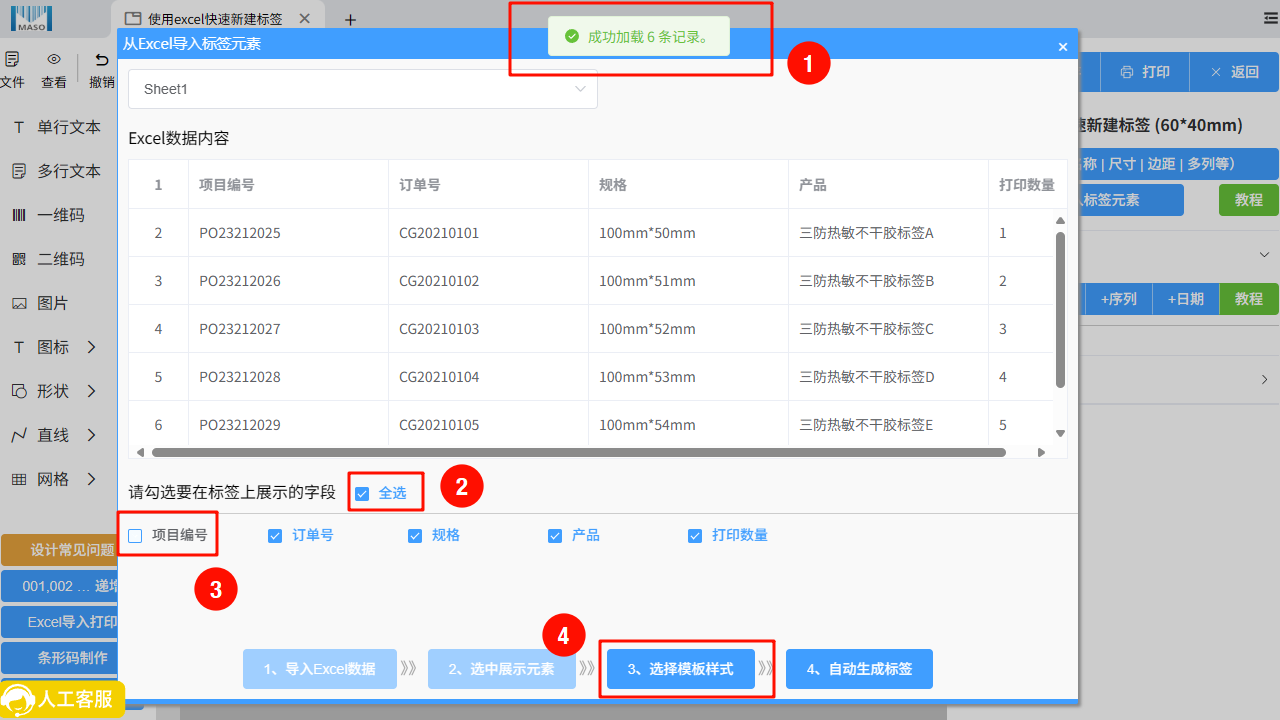 1.无需操作,导入后软件会提示已经导入了多少行的excel数据
1.无需操作,导入后软件会提示已经导入了多少行的excel数据
2.如果需要全部的参数生成标签,点击【全选】
3.如果不需要所需的类别,可以直接取消勾选选项
4.确定完毕后点击【3、选择模板样式】
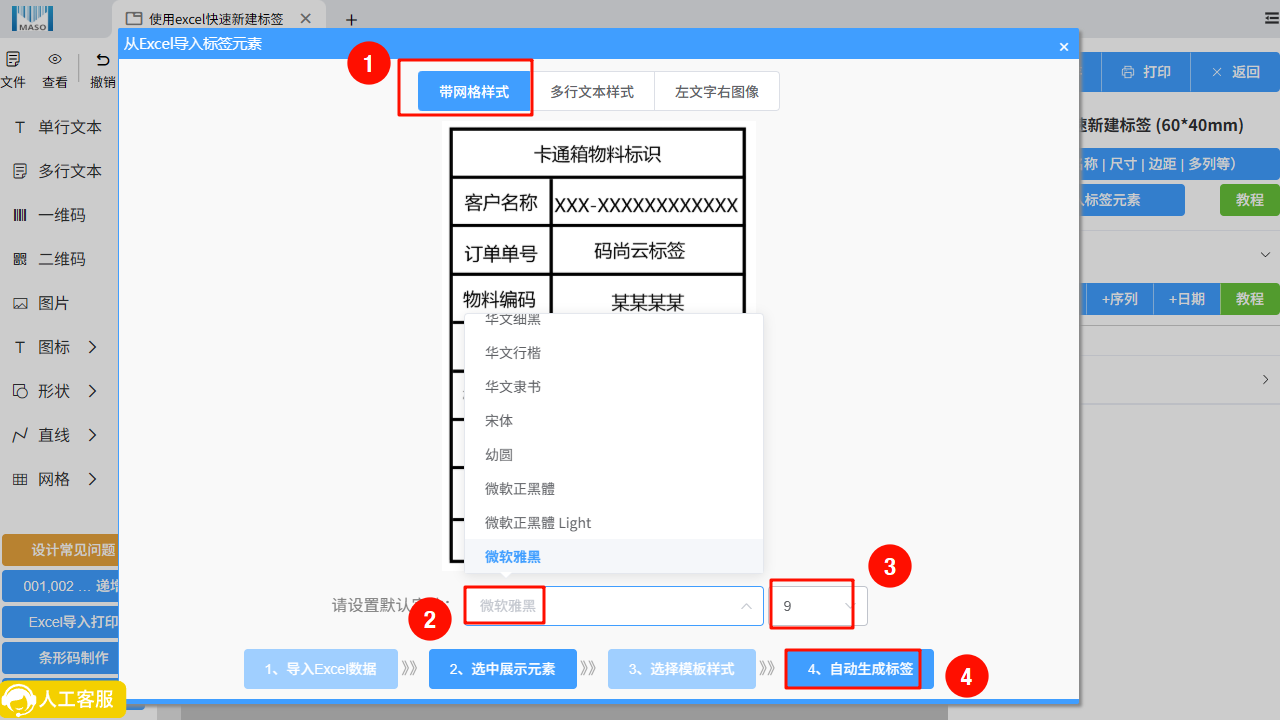 1.点击查看预览图,选择所需的网格效果
1.点击查看预览图,选择所需的网格效果
2.点击选择想要生成文字的字体效果【默认:微软雅黑】
3.点击设置需要文字的字号【默认:9】
4.设置完成后点击【4、自动生成标签】
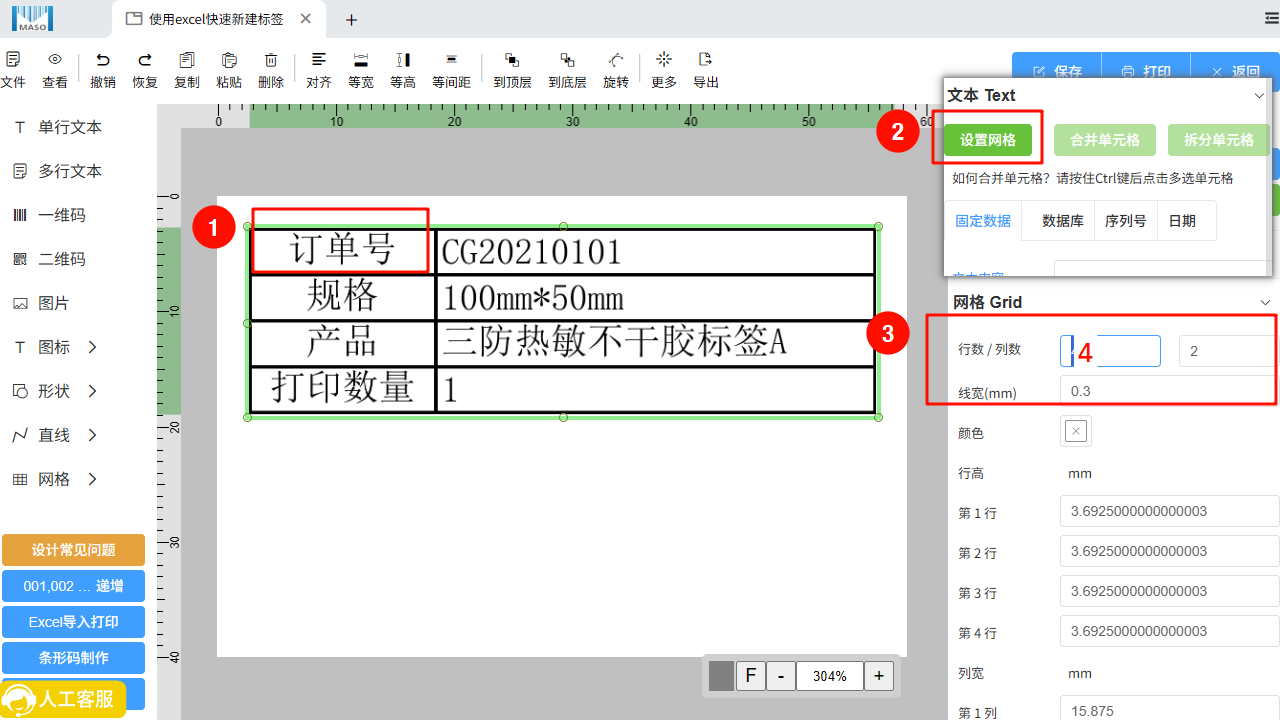 1.点击任意选中一个单元格
1.点击任意选中一个单元格
2.在选中单元格的情况下,点击右侧【设置网格】选中整个网格
3.在网格下拉菜单中,行数填写从_9_改成实际_4_
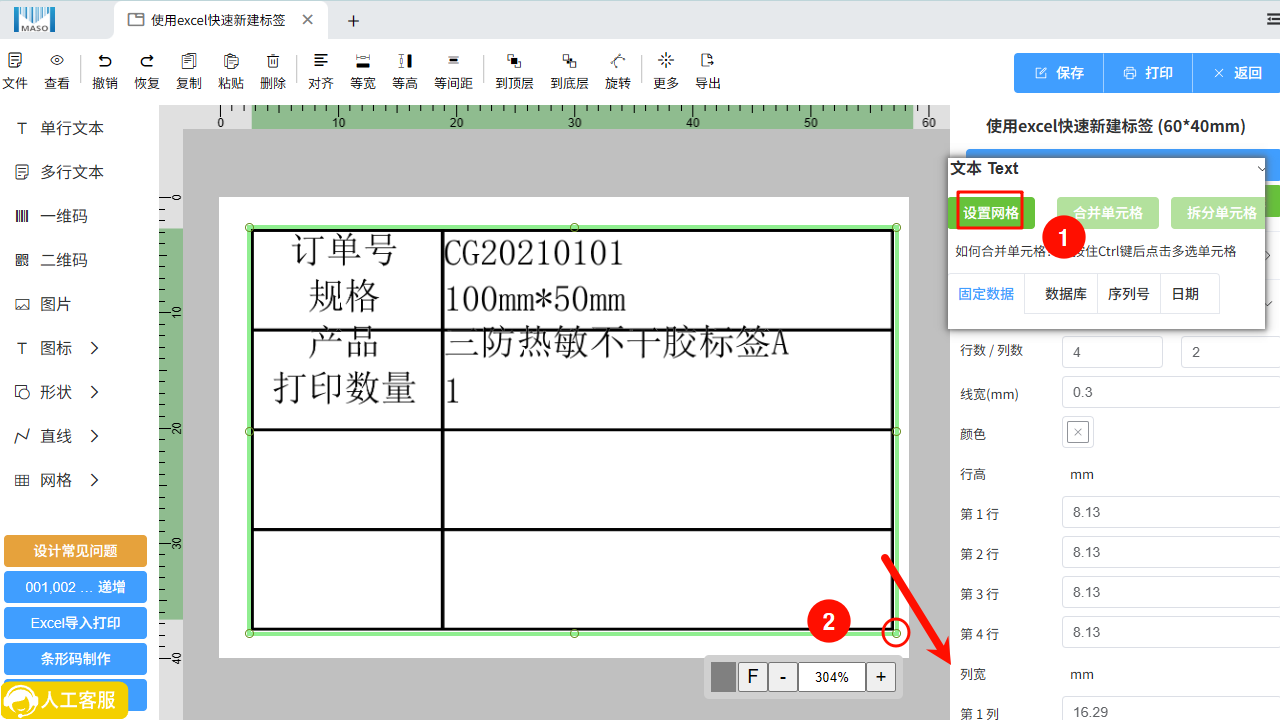 1.点击选中网格后,点击右侧绿色按钮【设置网格】
1.点击选中网格后,点击右侧绿色按钮【设置网格】
2.鼠标点击网格右下角缩放进行拉伸
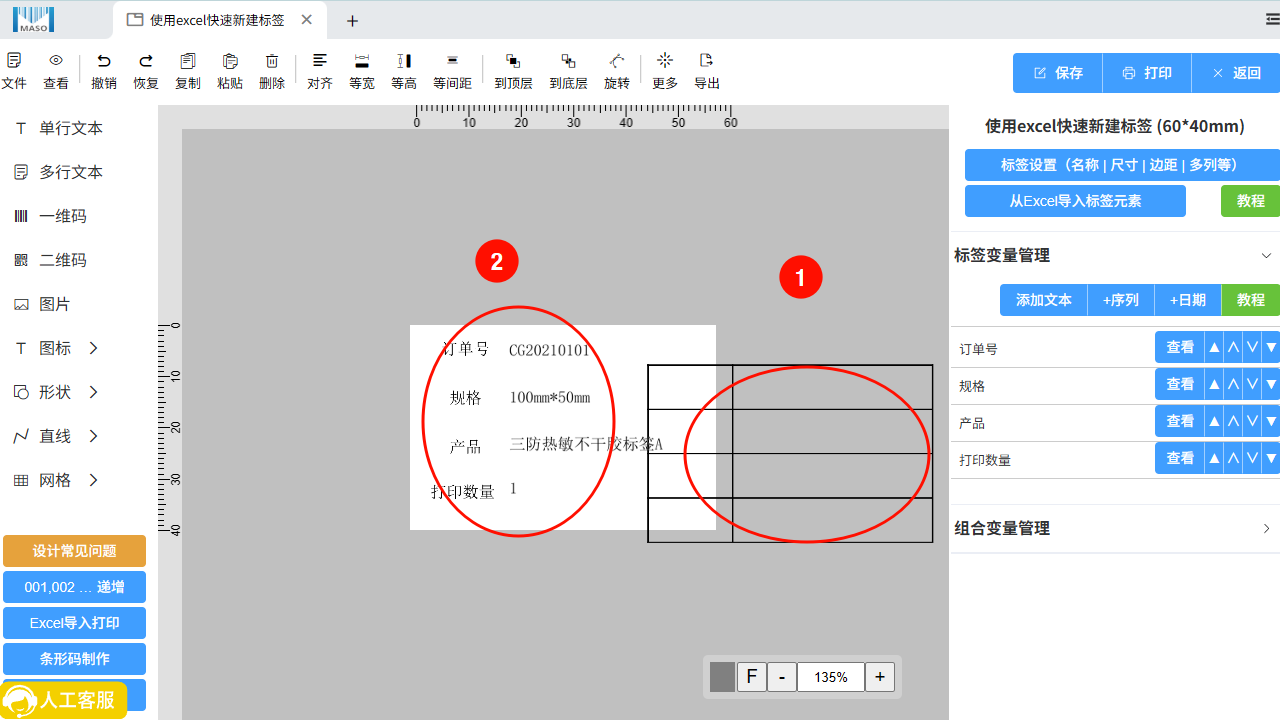 1.如果文字无法选中可以将表格选中并移动到其他区域
1.如果文字无法选中可以将表格选中并移动到其他区域
2.把文字以对应的排版移动到所需要的位置
3.在吧网格移位到原处
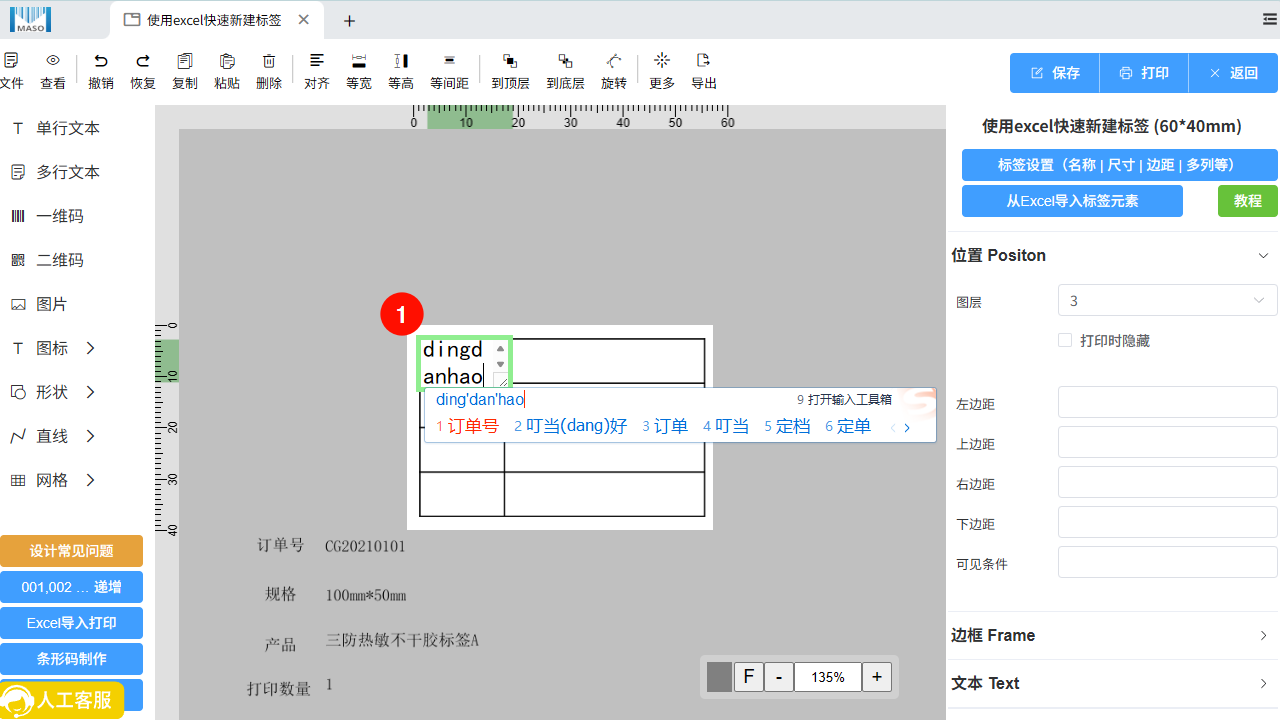 1.删除原本自动添加的文字内容
1.删除原本自动添加的文字内容
2.双击单元格进行添加文字
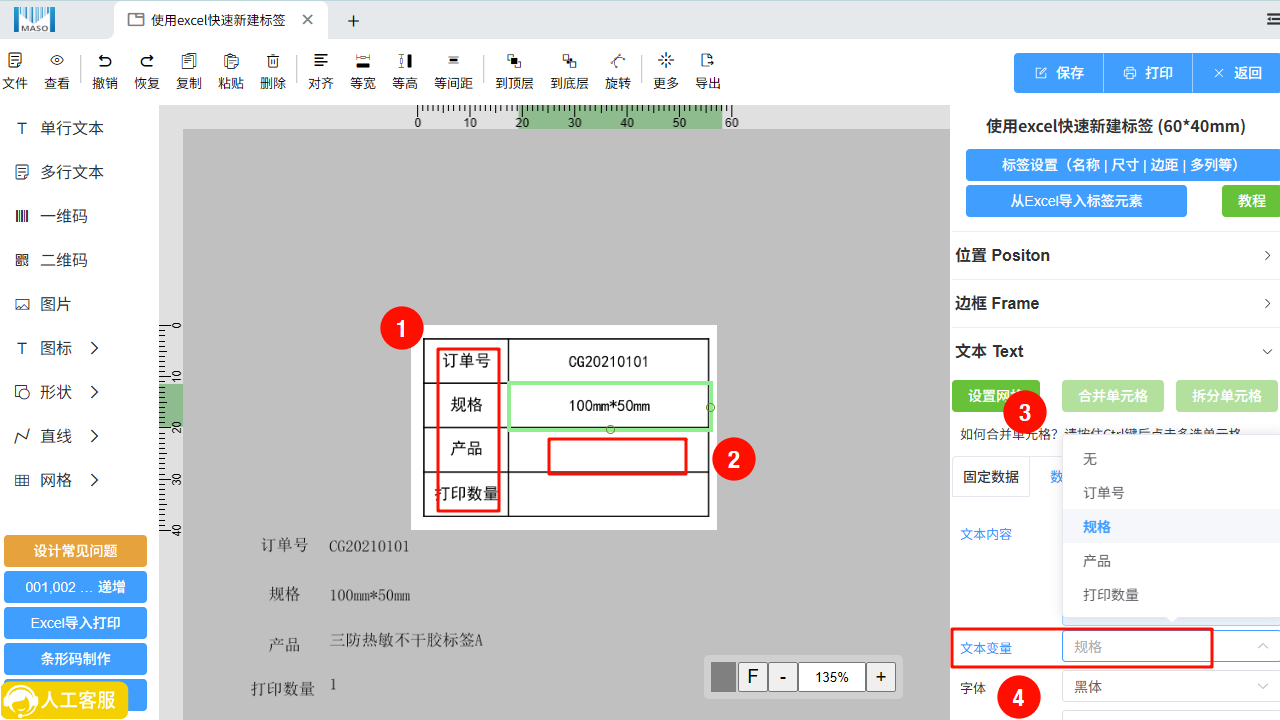 1.双击输入对应不变的内容参数
1.双击输入对应不变的内容参数
2.点击选中对应的单元格
3.右侧文本内容选择【数据库】
4.【文本变量】选择点击对应的“产品”
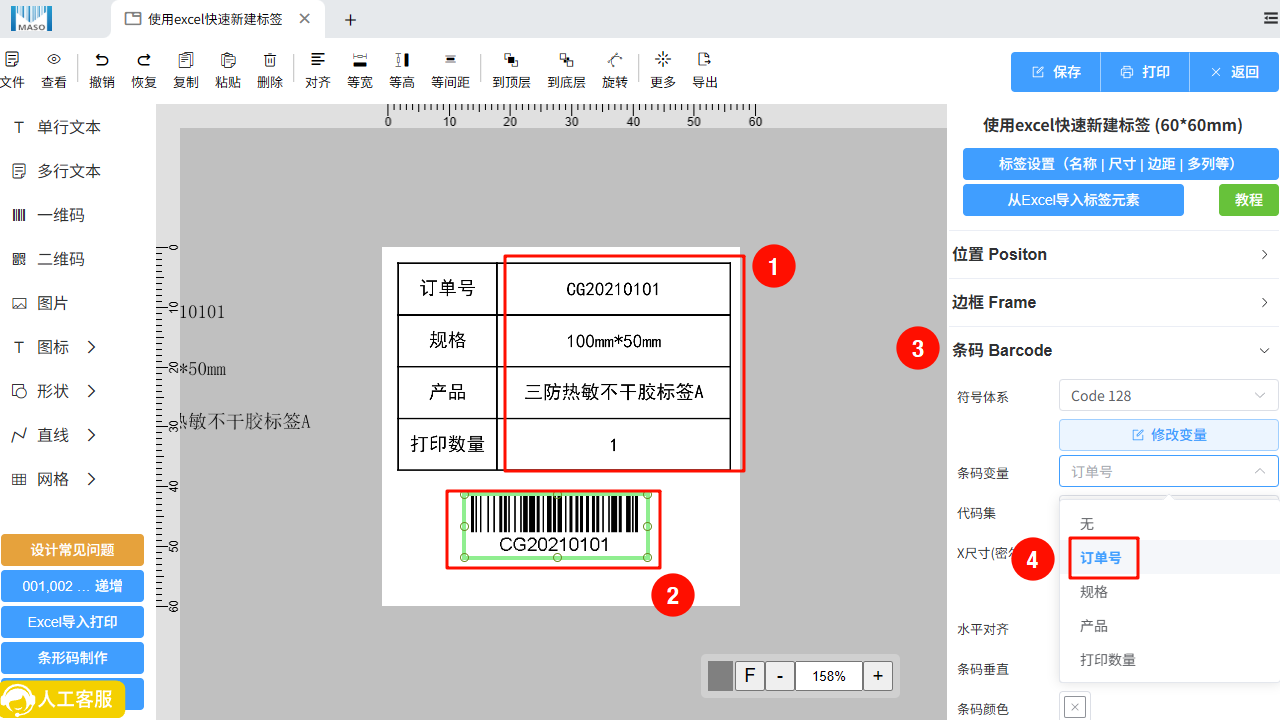 1.补全其他所需的内容
1.补全其他所需的内容
2.如果有条形码或者二维码需要添加选中条形码
3.点击条码下拉菜单
4.条码变量选择对应的“订单号”
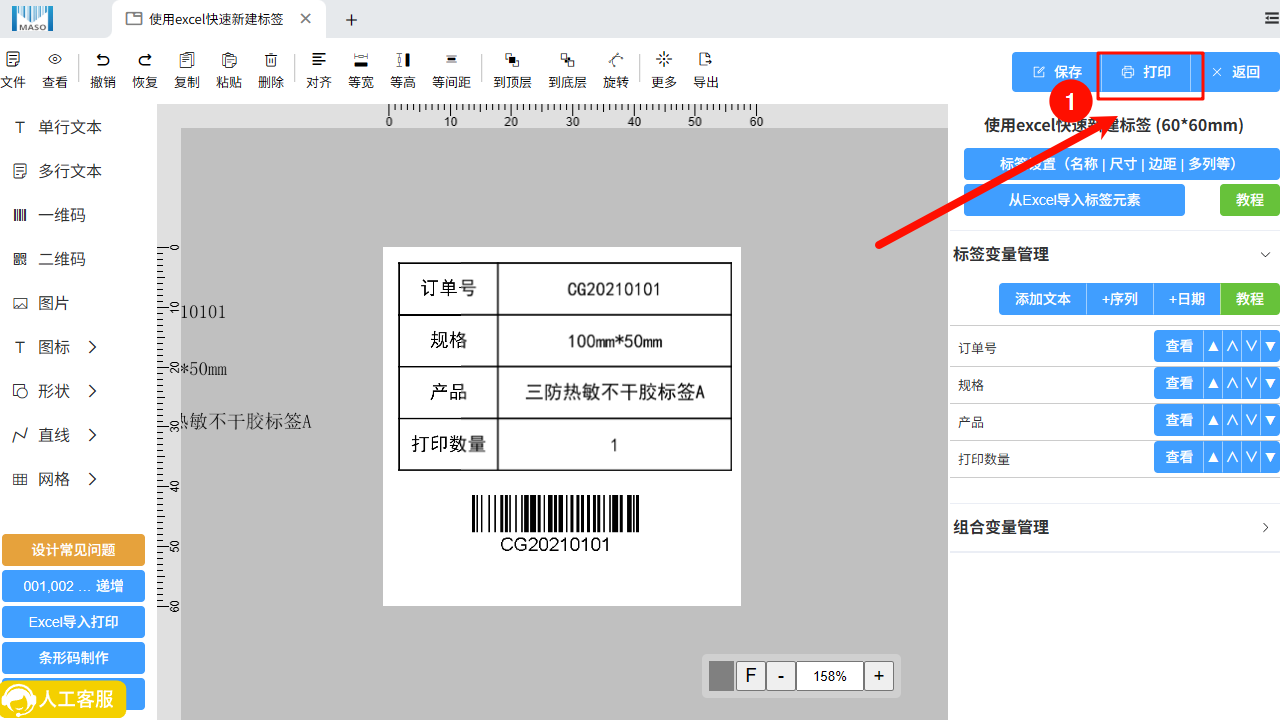 1.点击右上角【打印】按钮
1.点击右上角【打印】按钮
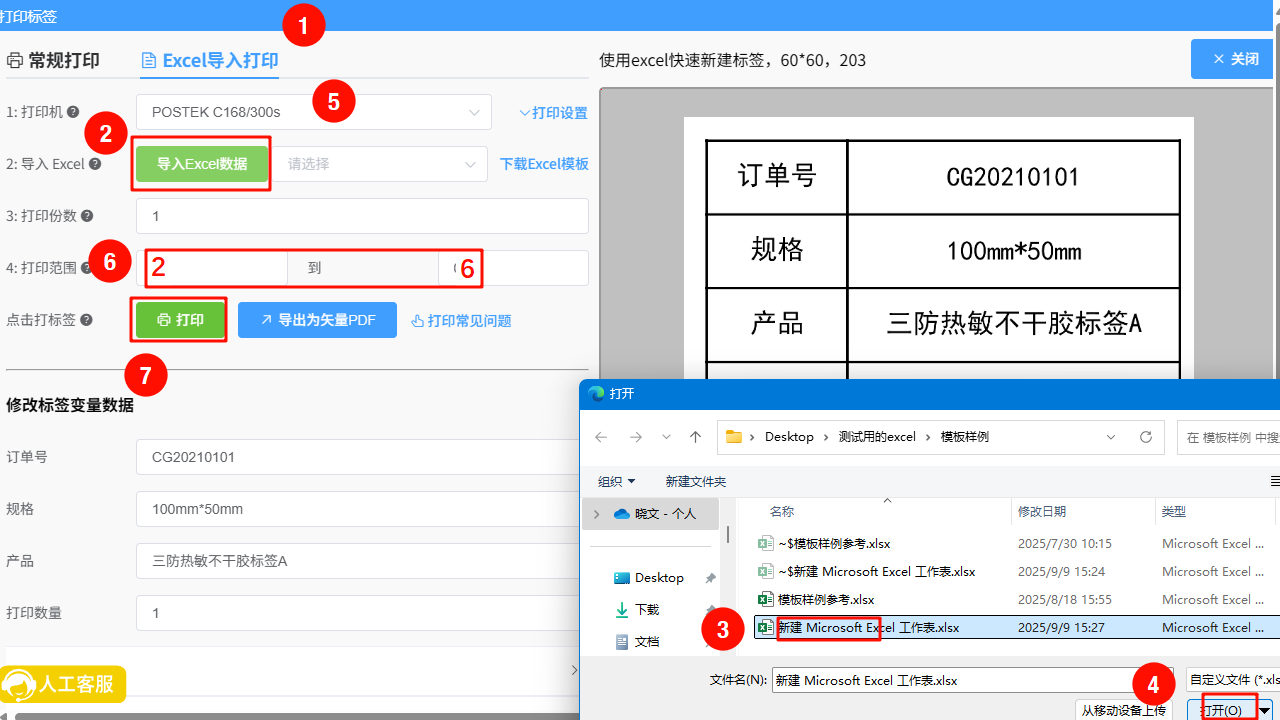 1.点击【Excel导入打印】
1.点击【Excel导入打印】
2.点击绿色的按钮【导入Excel数据】
3.选择对应的excel文档
4.点击确定
5.选择所需打印的打印机
6.输入excel的想要打印的范围(行)
7.点击打印